Halaman ini menjelaskan cara menggunakan visualisasi Spanner Graph. Visualisasi Spanner Graph dapat menampilkan elemen grafik yang ditampilkan oleh kueri atau elemen skema grafik. Visualisasi membantu Anda memahami cara titik data (node) terhubung (tepi). Meskipun tabel yang berisi ratusan titik data sulit ditafsirkan, visualisasi grafiknya dapat mengungkapkan pola, dependensi, dan anomali.
Memvisualisasikan hasil kueri Spanner Graph
Untuk memvisualisasikan hasil kueri Spanner Graph di Spanner Studio, kueri harus menampilkan elemen grafik dalam format JSON menggunakan fungsi SAFE_TO_JSON atau TO_JSON. Sebaiknya kembalikan jalur grafik, bukan mengembalikan node
dan tepi secara terpisah. Mengembalikan jalur memberikan manfaat berikut:
Jalur berisi data lengkap node dan tepi. Beberapa node dan tepi perantara dalam visualisasi kueri kompleks mungkin tidak tersedia jika Anda menampilkan node dan tepi satu per satu.
Jika Anda menampilkan jalur, pernyataan
RETURNAnda bisa kurang kompleks daripada jika Anda menampilkan node dan tepi secara terpisah.
Contoh kueri berikut menampilkan jalur transfer akun, yang dapat Anda visualisasikan:
GRAPH FinGraph
MATCH result_paths = (account:Account {is_blocked: True})-[:Transfers]->(dest_account:Account)
RETURN SAFE_TO_JSON(result_paths) AS result_paths
Setelah Anda menjalankan kueri, area hasil kueri akan menampilkan visualisasi. Panel detail menampilkan ringkasan label node dan tepi dengan jumlah untuk setiap label. Klik node atau tepi untuk menjelajahi grafik dan melihat properti, tetangga, dan koneksi, seperti yang ditunjukkan screenshot berikut. Atau, Anda dapat melihat hasil kueri sebagai tabel atau beralih ke visualisasi skema grafik pokok.
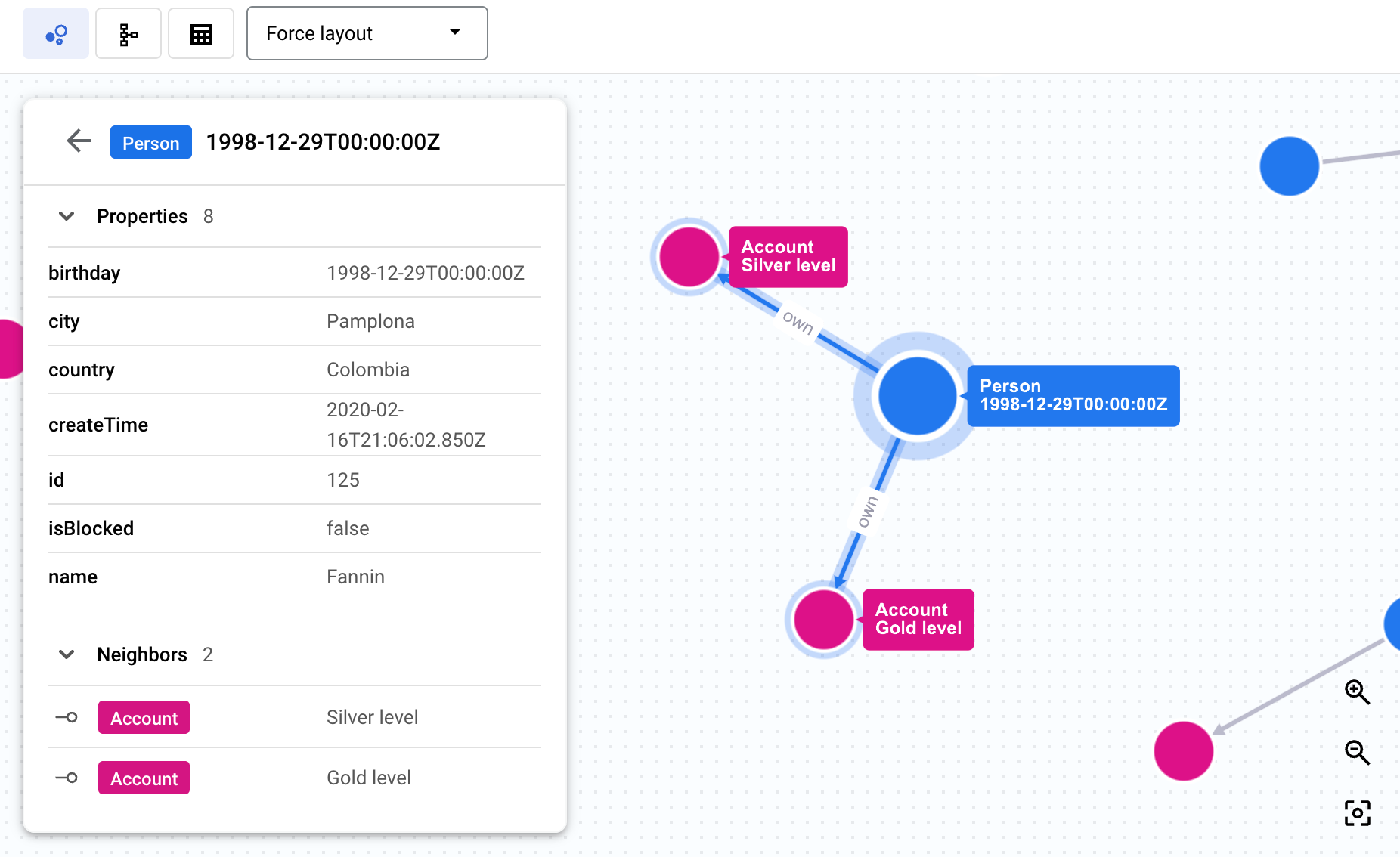
Untuk mengetahui informasi selengkapnya, lihat Menampilkan elemen grafik sebagai JSON.
Memilih tata letak visualisasi Spanner Graph
Menu di panel visualisasi menyediakan opsi tata letak berikut:
Tata letak paksa (default): Menampilkan node sebagai titik yang saling menolak, sementara node yang terhubung saling menarik, mensimulasikan gaya fisik untuk membuat tata letak yang intuitif secara visual.
Hierarkis: Memosisikan node untuk membuat hierarki visual berdasarkan konektivitas.
Berurutan: Memosisikan node untuk membuat urutan visual berdasarkan konektivitas.
Tampilkan label: Menampilkan semua label node dan tepi pada grafik di semua tingkat zoom.
Memecahkan masalah visualisasi Spanner Graph
Berikut ini dapat membantu Anda memecahkan masalah dan memahami perilaku serta masalah visualisasi Grafik Spanner.
Visualisasi tidak muncul untuk kueri Spanner Graph
Masalah: Anda menjalankan kueri Spanner Graph dan kueri tersebut hanya muncul dalam format tabel.
Kemungkinan penyebab: Kueri tidak menampilkan elemen grafik dalam format JSON. Misalnya:
- Kueri berikut tidak dapat divisualisasikan karena menampilkan ID node dan tepi:
GRAPH FinGraph
MATCH (person:Person {name: "Dana"})-[owns:Owns]->(account:Account)
RETURN person.id as person_id, account.id as account_id
- Kueri berikut tidak dapat divisualisasikan karena menampilkan nilai properti:
GRAPH FinGraph
MATCH (person:Person {name: "Dana"})-[owns:Owns]->(account:Account)
RETURN owns.create_time, account.nick_name
Solusi yang direkomendasikan:
Menampilkan elemen grafik dalam format JSON menggunakan
SAFE_TO_JSON
atau
TO_JSON. Untuk
mengetahui informasi selengkapnya, lihat
Memvisualisasikan hasil kueri Spanner Graph.
Hasil kueri Spanner Graph divisualisasikan sebagian
Masalah: Visualisasi hasil kueri hanya menampilkan sebagian hasil kueri.
Kemungkinan penyebab: Kueri menampilkan lebih dari 10 MB data. Visualisasi kueri dapat menampilkan data hingga 10 MB.
Solusi yang direkomendasikan: Sederhanakan kueri sehingga menampilkan data kurang dari 10 MB.
Visualisasi Spanner Graph mencakup node atau tepi dengan label yang tidak terduga
Masalah: Node atau tepi dalam visualisasi Spanner Graph menampilkan label yang tidak terduga.
Kemungkinan penyebab: Node atau tepi memiliki beberapa label. Visualisasi Grafik Spanner dapat menampilkan satu label untuk setiap node dan tepi. Jika node atau tepi memiliki lebih dari satu label, label pertama akan ditampilkan dalam visualisasi.
Solusi yang direkomendasikan: Tidak ada. Anda tidak dapat mengubah label yang ditampilkan.
Beberapa elemen grafik tidak ditampilkan dalam visualisasi Spanner Graph
Masalah: Visualisasi mencakup semua node dan tepi yang ditampilkan, tetapi beberapa elemen grafik tidak ditampilkan.
Kemungkinan penyebab: Kueri yang digunakan untuk membuat visualisasi Grafik Spanner menampilkan node dan tepi individual, bukan jalur grafik.
Solusi yang direkomendasikan: Perbarui kueri untuk menampilkan jalur grafik.
Langkah berikutnya
- Pelajari cara menyiapkan dan membuat kueri Spanner Graph.
- Pelajari kueri Spanner Graph.
- Pelajari skema Spanner Graph.
- Pelajari integrasi visualisasi Spanner Graph.

